Lien Quan Mobileの1001以上の用語の要約

Lien Quan Mobile には、競技中に迅速かつ効果的にコミュニケーションをとるのに役立つ短い用語が多数あります。さて、連権評議会は将軍たちが理解すべき最も基本的な用語を確認します。
Discord を次のレベルに引き上げる準備はできていますか? あなたが Discord Nitro ユーザーであるかどうかに関係なく、Discord サーバーを強化してさらに多くのことを活用できるという良いニュースがあります。

新しい特典でゲーム ストリーミングの可能性を解き放ちましょう! 読み続けて、サーバーをブーストする方法と、ブーストを行うときに何が予想されるかを確認してください。
ディスコードニトロ
月額 9.99 ドルまたは年間 99 ドルのサブスクリプションを支払うユーザーの場合、Discord には 2 つのサーバー ブーストが含まれており、その後購入した他のすべてのブーストに対して 30% の割引が適用されます。Discord Nitro Classic をお持ちの場合は、含まれているサーバー ブーストは受けられませんが、月額わずか 4.99 ドルです
サーバーをブーストするためのガイド
Discord サーバーを強化する準備ができている場合は、以下の簡単な手順に従ってください。
a – ブーストするサーバーを選択します
まず、ブーストするサーバーを選択する必要があります。そのサーバーにアクセスしたら、[サーバー設定]ドロップダウン メニューに移動し、[サーバー ブースト]ボタンをクリックします。
b – ブーストと特典を確認する
[ブースト] ボタンを選択すると、新しい画面が表示されます。これには、現在所有している特典と、このサーバーにすでに適用されているサーバー ブーストの数が表示されます。
すべてが正当であると思われる場合は、「このサーバーをブーストする」ボタンをクリックして確認してください。
この画面では、他の人に「ニトロをギフト」するオプションも表示されることに注意してください。寛大な気持ちがある場合は、まずこのボタンをクリックしてください。
c – 確認ページ (もう一度!)
Discord は、ユーザーが何にサインアップしているのかを確実に把握したいと考えているため、再度確認する必要があります。
確認ボタンをクリックすると、もう一度質問されます。考え直したら、これは撤退するチャンスです。
Discord は、あなたがサーバーの強化に真剣に取り組んでいることを知っています。彼らは、あなたが正しいものを強化していることを確認したいだけなのです。すべてがまだ正しい場合は、最後に「ブースト」ボタンを押します。
ただし、このサーバーをブーストすると、7 日間はこのブーストを別のサーバーに転送できないことを知っておく必要があります。
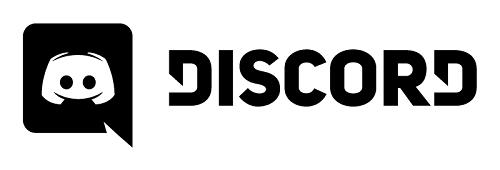
d – ブースト番号を選択します
複数のブーストをお探しですか?
確認画面が出たら行う場所です。
Discord では、このサーバーに必要なブーストの数を選択するよう求められます。でも心配しないでください。実際に支払う前に小計を確認できます。
サーバーブーストの数を変更するには、ウィンドウ内のプラス記号またはマイナス記号を選択します。
e – 支払い情報
ゴールラインは近づいていますが、最初にいくつかの詳細、つまり請求情報に注意する必要があります。
Discord では、ブースト購入とともに現在の請求額の完全な内訳が表示されるため、驚くことはありません。ただし、それは省略されたビューです。さらに詳しい情報が必要な場合は、「詳細」ボタンをクリックしてください。
この便利なウィンドウでは、購入の支払いに使用するクレジット カード情報を確認することもできます。Discord ユーザーの場合、情報は事前に入力されています。
また、Discord の利用規約に関する法的な内容も入手できます。よく読んで「同意する」ボックスをクリックしてください。
支払いページに表示される内容に問題がなければ、「購入」ボタンをクリックしてブーストを完了します。
すべてが順調に進むと、次に表示される画面は、新しいサーバー ブーストを祝う画面です。
おめでとう!

ロック解除可能なレベルと特典
ロックが解除された各レベルには、さまざまな特典が付属します。ただし、これが機能するには、人々がサーバーに対してサーバーブーストを使用する必要があります。
レベルの内訳は次のようになります。
レベル 1 (サーバー ブースト 2 つ付き)
まず、絵文字スロットが 50 個追加され、合計 100 個の絵文字が追加されます。また、オーディオ品質も 128 Kbps 向上します。さらに、ライブ ストリームも強化されます。Go Live では 720P 60 FPS まで向上します。それに加えて、Discord は現在、スレッドとその最後のアクティビティの 3 日間のアーカイブ オプションを提供しています。
また、顧客サーバーの招待背景とアニメーション化されたサーバー アイコンも取得できます。
レベル 2 (15 サーバーブーストあり)
レベル 2 のロックを解除すると、レベル 1 の特典をすべて取得し、その後いくつかの特典を取得します。絵文字スロットがさらに 50 個追加され、レベル 1 も含めると合計 150 個になります。また、256 Kbps でオーディオ品質が向上し、Go Live ストリームがさらに 1080P 60FPS に向上します。
さらに、レベル 2 では、サーバー バナーのほか、すべてのメンバーに対するサーバーへの 50 MB のアップロード制限、プライベート スレッドを作成する機能、スレッド上の最後のアクティビティの 1 週間のアーカイブ オプションが利用できます。
レベル 3 (30 サーバーブースト付き)
すでにご想像のとおり、レベル 3 では、前のレベルに含まれるすべての機能にアクセスできるようになります。ただし、このレベルでは絵文字スロット数が 100 追加され、最大 250 に跳ね上がります。384Kbps ではオーディオ品質もさらに向上します。
Go Live ストリーミングの品質をこれ以上追求することはできません。そのため、Discord ではより高いアップロード制限を設けています。レベル 3 では、必要に応じて使用できるバニティ URL にもアクセスできます。任意の語句、数字の組み合わせ、または単語を使用してサーバーにリンクします。
テイクアウト
サーバーにブーストを追加し、その過程で素晴らしい特典のロックを解除するのは簡単なプロセスです。Discord では、すべての Server Boost 購入に対してサブスクリプション特典も提供しています。また、クールダウン期間後にブーストをあるサーバーから別のサーバーに移動することもできます。
Discord は、コミュニティがチームとして団結した場合にのみ機能します。したがって、お気に入りのサーバーを見つけたら、ブースト 1 ~ 2 つでサポートしてみましょう。以下のコメントセクションであなたの Discord 関連の活動についてお知らせください。
Lien Quan Mobile には、競技中に迅速かつ効果的にコミュニケーションをとるのに役立つ短い用語が多数あります。さて、連権評議会は将軍たちが理解すべき最も基本的な用語を確認します。
Nintendo Switch Online のおかげで、NES、SNES、N64、Game Boy、Sega Genesis の何百ものクラシック ゲームを探索することがこれまでになく簡単になりました。
メモリをアップグレードする前に、このガイドの調整を試して、Windows でのゲーム データの読み込み時間を改善してください。
ゲームに適したテレビは、さまざまな要素に基づいて判断されます。最も重視されるのは画質、コントラスト、色、精度ですが、もう 1 つの要素は入力遅延です。
誰でも無料で何かをもらうのは大好きです。しかし、無料のモバイル ゲームに関しては、実際には無料ではないことは誰もが知っています。
エラー 500 は、Epic Games Store を使用する際に多くのプレイヤーが遭遇するよくあるメッセージです。
Football Manager 2024は9月12日までEpic Games Storeで無料で入手できるので、コンピューターにダウンロードできます。
ゾンビは、PC ゲームやホラー映画において常に魅力的なテーマでした。ゲーム出版社はこのテーマを活用し、ゾンビホラーのジャンルで大きな成功を収めました。
ゲーム「Tai Uong」は現在正式にリリースされており、プレイヤーはゲーム配信プラットフォーム「Steam」を通じて自分のコンピュータにダウンロードできる。
恐竜ゲーム「T-rex Run」をオフラインでもオンラインでも Chrome でプレイするには、この簡単なガイドに従うだけです。ゲームを開始すると、愛らしい T-rex 恐竜が画面に表示されます。
ゲーマーの間では、ゲームにノートパソコン、デスクトップ、コンソールのどれを使うべきかという議論が長い間続いてきました。それぞれのオプションには独自の利点がありますが、ノートパソコンでのゲームには独特の利点があります。
新しい体験を求めている場合は、ゲームに MOD を追加する前に留意すべき点がいくつかあります。
Windows でゲームをプレイしているときに FPS が低い問題が発生している場合は、次の手順に従って FPS が低い問題を修正し、高品質のゲーム体験を取り戻してください。
GOTY 2024の受賞者は誰か知りたいですか? 2024年のゲームアワード、または受賞者全員の簡単な概要を知りたい場合は、最初から最後まで読んでください。
Wi-Fi接続やデータ通信なしでも楽しめるゲームが多数あります。そのようなオフライン ゲームを探しているなら、この記事はあなたのためのものです。












